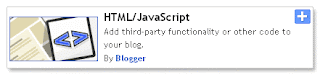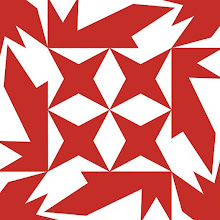Cara Mengganti Background Pada Blog
Dalam posting kali ini saya akan menunjukkan Cara Mengganti Background Pada Template Blog. Pada umumnya template yang kita download memiliki background yang sudah cukup bagus, tapi mungkin masih ada sebagian Blogger yang ingin menggantinya dengan background kreasi sendiri dengan menambahkan gambar animasi bergerak juga bisa kita lakukan.
Ket :
1. Kode yang berwarna merah (#000000) adalah kode warna (Boleh di ubah
sesuai selera anda).
EnaL Rhay SyahRinggan Next..>>
Dalam posting kali ini saya akan menunjukkan Cara Mengganti Background Pada Template Blog. Pada umumnya template yang kita download memiliki background yang sudah cukup bagus, tapi mungkin masih ada sebagian Blogger yang ingin menggantinya dengan background kreasi sendiri dengan menambahkan gambar animasi bergerak juga bisa kita lakukan.
Baiklah tanpa basa-basi lagi saya akan memberikan triknya..
- Seperti biasa Log in ke Blogger anda.
- Pilih Dashboard Blogger anda
- Kemudian [klik] Layout - Edit HTML. Untuk berjaga-jaga sebaiknya backup dulu template anda.
- Kemudian carilah kode ini body { :
body {
background:#000000 url('http://i1185.photobucket.com/albums/z354/Enal_Rhay_SyahRenggan/th_EnalRhaySyahRinggan1.jpg');
margin:0;Ket :
1. Kode yang berwarna merah (#000000) adalah kode warna (Boleh di ubah
sesuai selera anda).
2. Kode yang ini (http://i1185.photobucket.com/albums/z354/
Enal_Rhay_SyahRenggan/th_EnalRhaySyahRinggan1.jpg) adalah alamat
Url Gambar, Anda juga bisa menggantinya dengan Url gambar pilihan anda.
Enal_Rhay_SyahRenggan/th_EnalRhaySyahRinggan1.jpg) adalah alamat
Url Gambar, Anda juga bisa menggantinya dengan Url gambar pilihan anda.
- Setelah diganti, anda lihat dulu [klik] Pratinjau, jika berhasil [klik] Simpan Template
EnaL Rhay SyahRinggan Next..>>






 http://img87.imageshack.us/img87/5862/image1an1.gif
http://img87.imageshack.us/img87/5862/image1an1.gif http://img110.imageshack.us/img110/6218/image2ie0.gif
http://img110.imageshack.us/img110/6218/image2ie0.gif http://img98.imageshack.us/img98/9617/image3cr0.gif
http://img98.imageshack.us/img98/9617/image3cr0.gif http://img134.imageshack.us/img134/633/image4hx4.gif
http://img134.imageshack.us/img134/633/image4hx4.gif http://img139.imageshack.us/img139/83/image5oa7.gif
http://img139.imageshack.us/img139/83/image5oa7.gif http://img509.imageshack.us/img509/6449/image6fu0.gif
http://img509.imageshack.us/img509/6449/image6fu0.gif http://img527.imageshack.us/img527/6543/image7go9.gif
http://img527.imageshack.us/img527/6543/image7go9.gif http://img507.imageshack.us/img507/5774/image8wn8.gif
http://img507.imageshack.us/img507/5774/image8wn8.gif http://img150.imageshack.us/img150/5784/image9qo1.gif
http://img150.imageshack.us/img150/5784/image9qo1.gif http://img404.imageshack.us/img404/1214/image10vr1.gif
http://img404.imageshack.us/img404/1214/image10vr1.gif http://img412.imageshack.us/img412/3808/image11pc0.gif
http://img412.imageshack.us/img412/3808/image11pc0.gif http://img100.imageshack.us/img100/4658/image12du2.gif
http://img100.imageshack.us/img100/4658/image12du2.gif http://img145.imageshack.us/img145/7793/image14zg9.gif
http://img145.imageshack.us/img145/7793/image14zg9.gif http://img412.imageshack.us/img412/4403/image15jc7.gif
http://img412.imageshack.us/img412/4403/image15jc7.gif http://img264.imageshack.us/img264/7575/image16kn8.gif
http://img264.imageshack.us/img264/7575/image16kn8.gif